Cómo registrar el recibo de artículos en QuickBooks 2013
Cuando usted recibe los artículos en un proveedor, puede registrar la recepción usando QuickBooks 2013. Por lo general, hacer esto cuando se quiere registrar la recepción de un elemento, incluso antes de que usted recibe una factura por el artículo.
Por ejemplo, en cualquier tipo de negocio con el inventario, usted quiere saber exactamente la cantidad de inventario que tiene en su almacén o en su piso de la tienda. Usted no quiere que esperar para ajustar sus registros de inventario para estas compras hasta que reciba la factura del proveedor. En este escenario, se graba cuando reciba artículos.
Para grabar los recibos de artículos, siga estos pasos:
Elija los vendedores-Recibe comando Items.
QuickBooks muestra la ventana Crear Recibos artículo.
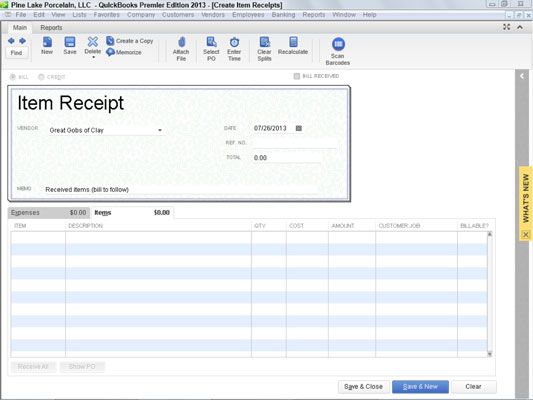
Seleccione el proveedor de quien está recibiendo artículos de la lista desplegable Proveedor.
Seleccione cualquier P.O.s hecho que está recibiendo artículos sobre.
Si existen órdenes de compra abiertas para el vendedor, QuickBooks muestra un cuadro de mensaje. El cuadro de mensaje le pregunta si desea recibir los artículos en contra de una de las órdenes de compra abiertas. Si los artículos que usted recibe son artículos que configure en una orden de compra, haga clic en Sí.
Cuando QuickBooks muestra el cuadro Abrir órdenes de compra de diálogo - las listas de los cuadros de diálogo sólo órdenes de compra abiertas - seleccione el que ordenó los elementos que ahora está recibiendo y luego haga clic en Aceptar. QuickBooks rellena la ficha Elementos de la ventana Crear Recibos artículo mediante el uso de la información de la orden de compra.
Esta entrada de datos automática de información de orden de compra que debe ahorrar tiempo si los objetos que están recibiendo artículos de los partidos en la orden de compra.
Confirme la fecha de recibo.
Utilice el campo Fecha a confirmar la fecha de recepción. Al igual que con el campo Fecha en otros lugares en QuickBooks, introduzca la fecha mm / dd / aaaa. O usted puede hacer clic en el botón del calendario que aparece a la derecha del campo Fecha y seleccione la fecha del calendario emergente que muestra QuickBooks.
Utilice el cuadro total para identificar el valor total de la orden recibida, si está disponible.
QuickBooks calcula este total para que mediante la suma de los costos de los componentes individuales, por lo que puede esperar hasta más tarde.
(Opcional) Utilice un número de referencia.
Puede utilizar las Ref. Nº de campo para proporcionar un número de referencia. Por ejemplo, es posible que desee hacer referencia el número de pedido del proveedor.
(Opcional) Proporcione una descripción memo.
Describir los artículos recibidos.
Utilice la ficha Elementos para identificar los artículos que usted ha recibido. La ficha Elementos de la ventana Crear Recibos artículo se asemeja y funciona como la ficha Elementos de la ventana Crear Orden de Compra.
Describa cualquier gasto relacionado.
La pestaña Gastos de la ventana Crear Recibos artículo funciona como la pestaña de Gastos de la ventana Cheques escritura.
Haga clic en Guardar Cerrar o Guardar Nuevo botón para guardar el artículo del recibo.
Si hace clic en Guardar Botón Cerrar, QuickBooks guarda tu información recibo del artículo y se cierra la ventana Crear Recibos artículo. Si hace clic en Guardar Nuevo botón, QuickBooks guarda la información de la recepción del artículo y vuelve a mostrar una limpia versión fresca, limpia de la ventana Crear Recibos artículo. A continuación, puede utilizar la ventana para describir los recibos de algún otro conjunto de elementos.






